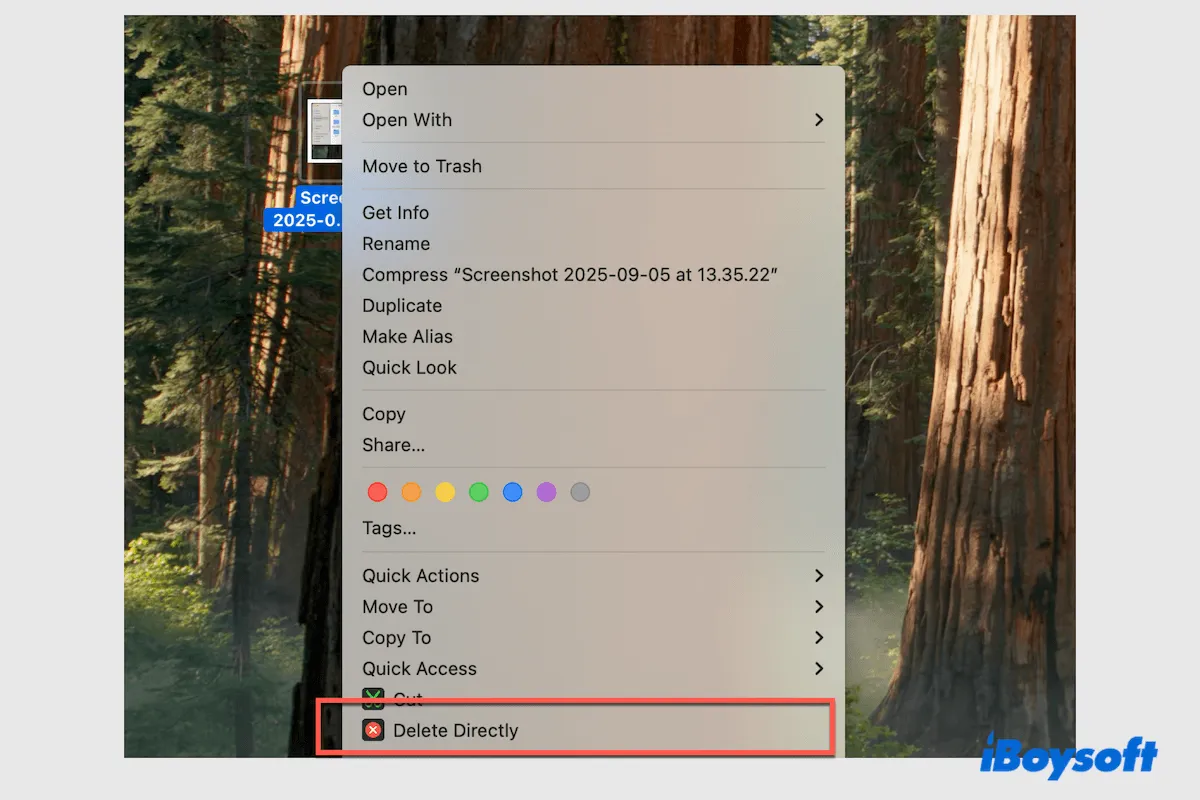En Mac, eliminar archivos generalmente implica moverlos primero a la Papelera. Si bien esto es útil para recuperar elementos eliminados accidentalmente, puede resultar incómodo cuando deseas eliminar un archivo permanentemente sin el paso adicional llamado "Vaciar Papelera" en Mac.
Documentos sensibles y útiles también pueden permanecer en la Papelera, lo que supone riesgos de privacidad y carga de almacenamiento. Afortunadamente, hay una forma inteligente de eliminar archivos en Mac sin usar la Papelera y borrar archivos al instante con la ayuda de iBoysoft MagicMenu en tu menú de clic derecho~
Cómo usar Eliminar Directamente en tu menú de clic derecho
"Eliminar Directamente" es una función añadida por iBoysoft MagicMenu que inserta una nueva opción en el menú que aparece cuando haces clic derecho en un archivo o carpeta. Usar la opción de Eliminar Directamente en iBoysoft MagicMenu en tu Mac es simple. Veamos:
- Descarga gratuita, instala y abre iBoysoft MagicMenu en tu Mac.
- En la parte izquierda de la interfaz principal, haz clic en Extensión.
- Desplázate hacia abajo, encuentra Acceso directo, haz clic en la flecha de descarga cerca de Eliminar Directamente.
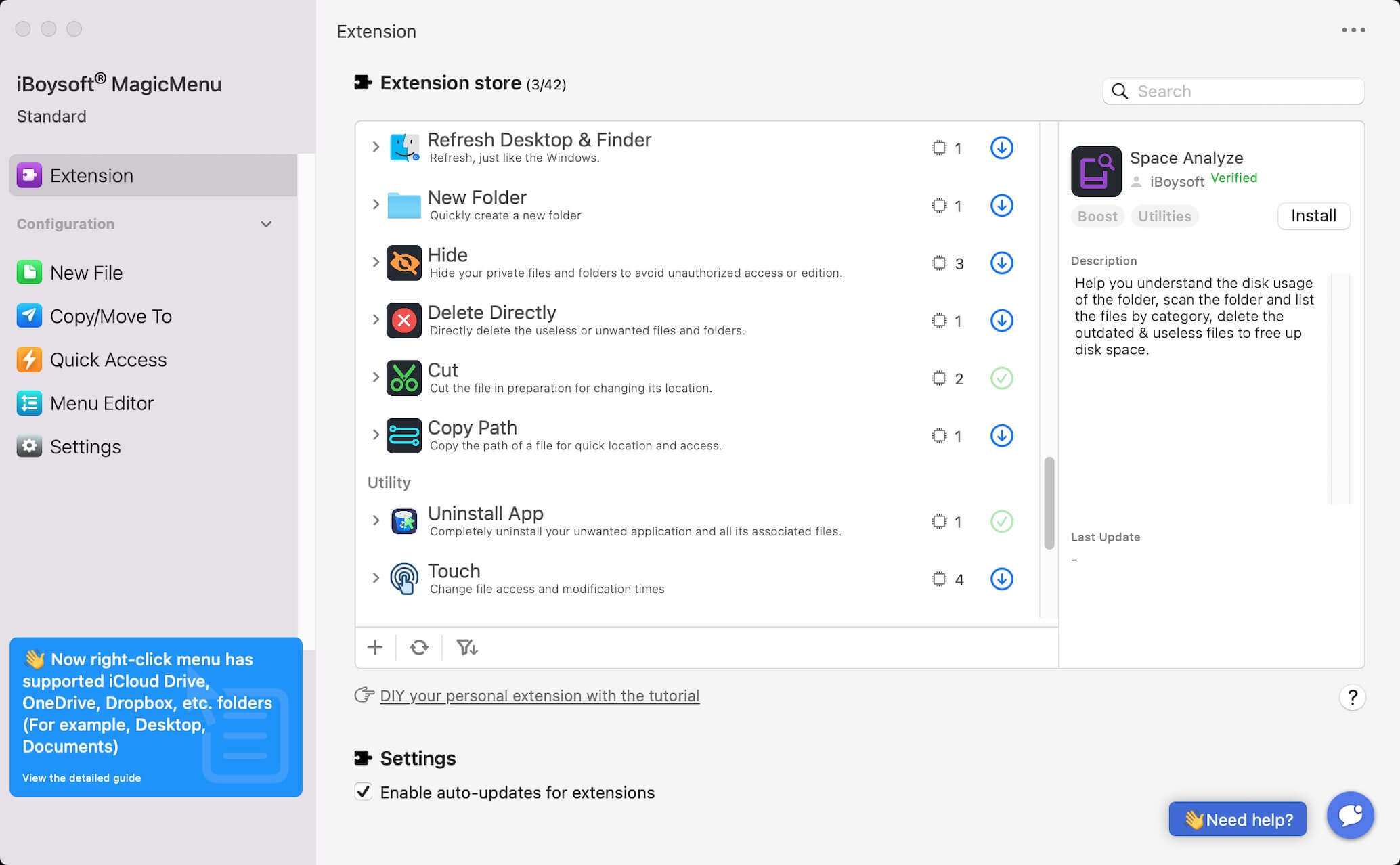
- Haz clic derecho en el archivo o carpeta que quieras eliminar para siempre en tu escritorio o dentro de Finder.
- Selecciona Eliminar Directamente.
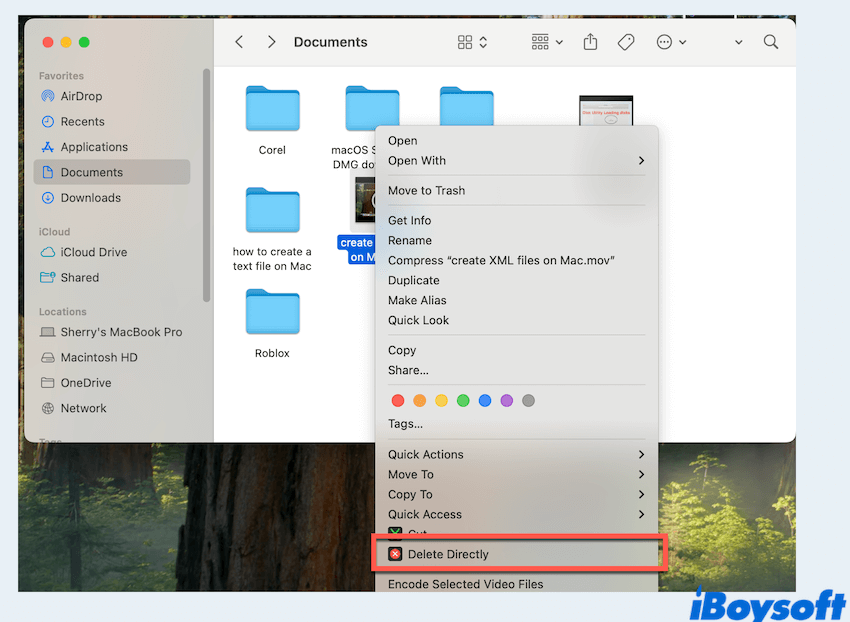
Espera, y el archivo se elimina inmediatamente, logrando eliminar sin vaciar la Papelera en Mac. Además, este método funciona para todos los tipos de archivos, haciendo la limpieza de archivos mucho más rápida en comparación con el sistema tradicional de Papelera. ¿Tan fácil y conveniente, verdad?
Consejos: ¡Con gran poder viene gran responsabilidad! Esta función elimina la red de seguridad de la Papelera. Siempre verifica dos veces tu selección antes de confirmar la eliminación permanente.
En lugar de simplemente "Mover a la Papelera," obtienes una nueva y poderosa opción para Eliminar archivos directamente en Mac sin pasar por la Papelera: "Eliminar directamente." Al seleccionar esta opción se omite por completo la Papelera y borra de forma permanente el/los elemento(s) seleccionado(s) de tu Mac. Si te encuentras en estas situaciones, ¿por qué no probar esta herramienta?
| Limpieza de archivos grandes: Elimina de forma permanente archivos grandes sin llenar tu Papelera. |
| Protección de la privacidad: Elimina instantáneamente documentos sensibles o confidenciales. |
| Administración de almacenamiento: Libera rápidamente espacio en disco cuando tu Mac se está quedando sin espacio. |
| Despeje rápido: Elimina archivos no deseados sin preocuparte por vaciar la Papelera después. |
Palabras finales
Si estás buscando una forma más rápida, segura y eficiente de eliminar archivos en Mac sin pasar por la Papelera, la función Eliminar directamente de iBoysoft MagicMenu es la solución perfecta. Con solo hacer clic derecho, puedes borrar archivos de forma permanente, proteger tu privacidad y optimizar tu almacenamiento, todo sin la molestia de vaciar la Papelera.
Comparte esta publicación para ayudar a más usuarios.
Preguntas frecuentes sobre cómo eliminar archivos en Mac sin pasar por la Papelera
- Q¿Cómo borras en lugar de mover a la Papelera en Mac?
-
A
Utiliza Opción + Comando + Eliminar o una herramienta como Delete Directly de iBoysoft MagicMenu.
- Q¿Cómo forzar la eliminación de un archivo en Mac?
-
A
Utiliza Terminal con rm -rf [ruta del archivo] o herramientas de terceros si Finder no puede eliminarlo.
- Q¿Hay un atajo para Vaciar la Papelera en Mac?
-
A
Sí, presiona Comando + Shift + Eliminar para vaciar la Papelera.